
Wenn es um Laufwerke geht, haben Sie zwei Möglichkeiten: Entweder Sie entscheiden sich für die herkömmliche Festplatte (Festplatte) oder die neue SSD (Solid State Drive). Während Ersteres auf Magnetismus beruht, nutzt Letzteres Halbleiter, um seine Kernfunktionalität zu erreichen.
SSD ist schneller, zuverlässiger und verbraucht weniger Strom als HDD. Wie Sie sich vorstellen können, sind diese ebenfalls teuer, aber der Preisunterschied zwischen beiden verringert sich dank des technologischen Fortschritts.

Die meisten Laptops der neuen Generation verwenden SSD. Das Laden von Dateien von diesen Datenträgern erfolgt schneller und verbessert so die Systemleistung. Solid-State-Laufwerke sind wie Festplatten sowohl für den internen Gebrauch als auch für tragbare Laufwerke erhältlich.
Wenn Sie eine externe SSD zur Installation von Windows 11 verwenden, stellen Sie sicher, dass die Verbindung korrekt ist. Entfernen Sie die externe Festplatte, reinigen Sie die Anschlüsse und den USB-Anschluss und schließen Sie sie wieder an.
Überprüfen Sie bei internen SSDs nur die Verbindungen, wenn Sie diese kennen, da diese ausgeblendet werden. Außerdem muss man bei einem Laptop die Rückwand öffnen, was eine technische Arbeit ist.
Wenn Ihnen dies nicht gelingt, führen Sie bitte die anderen unten aufgeführten Methoden aus. Wenn dies nicht funktioniert, bringen Sie Ihren Computer zu einem Reparaturzentrum, um die internen Verbindungen zu überprüfen.
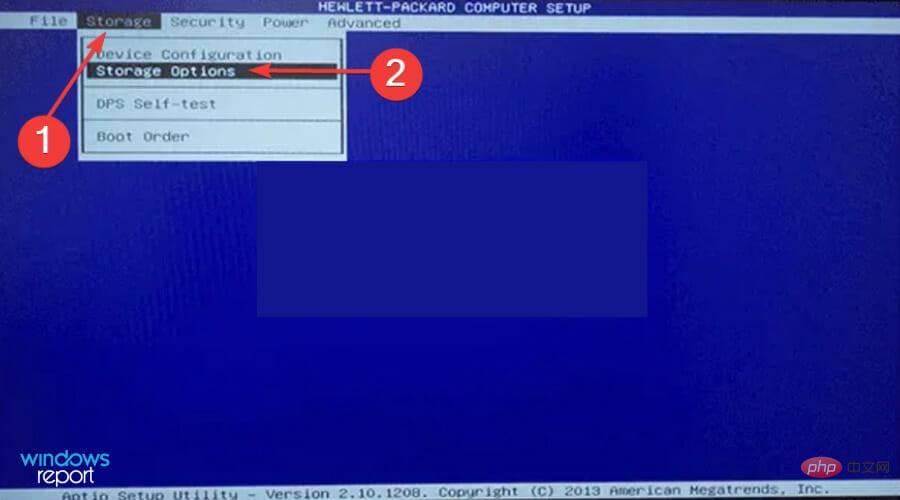
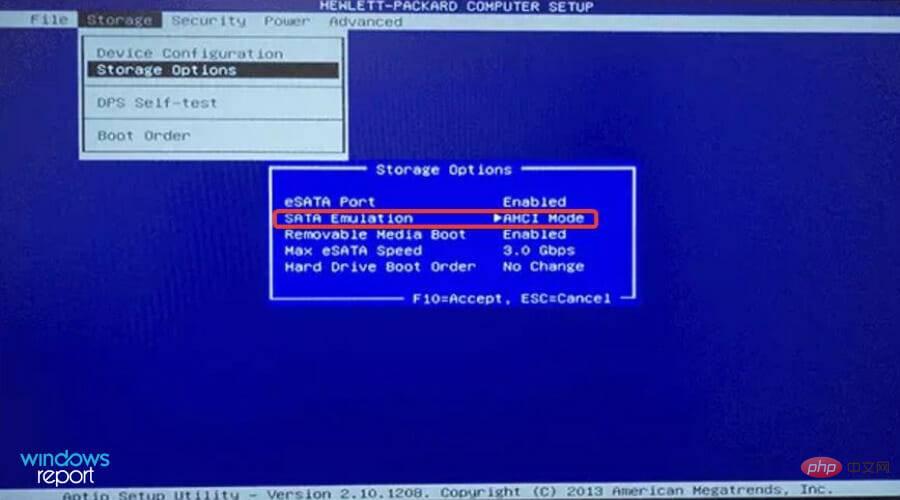
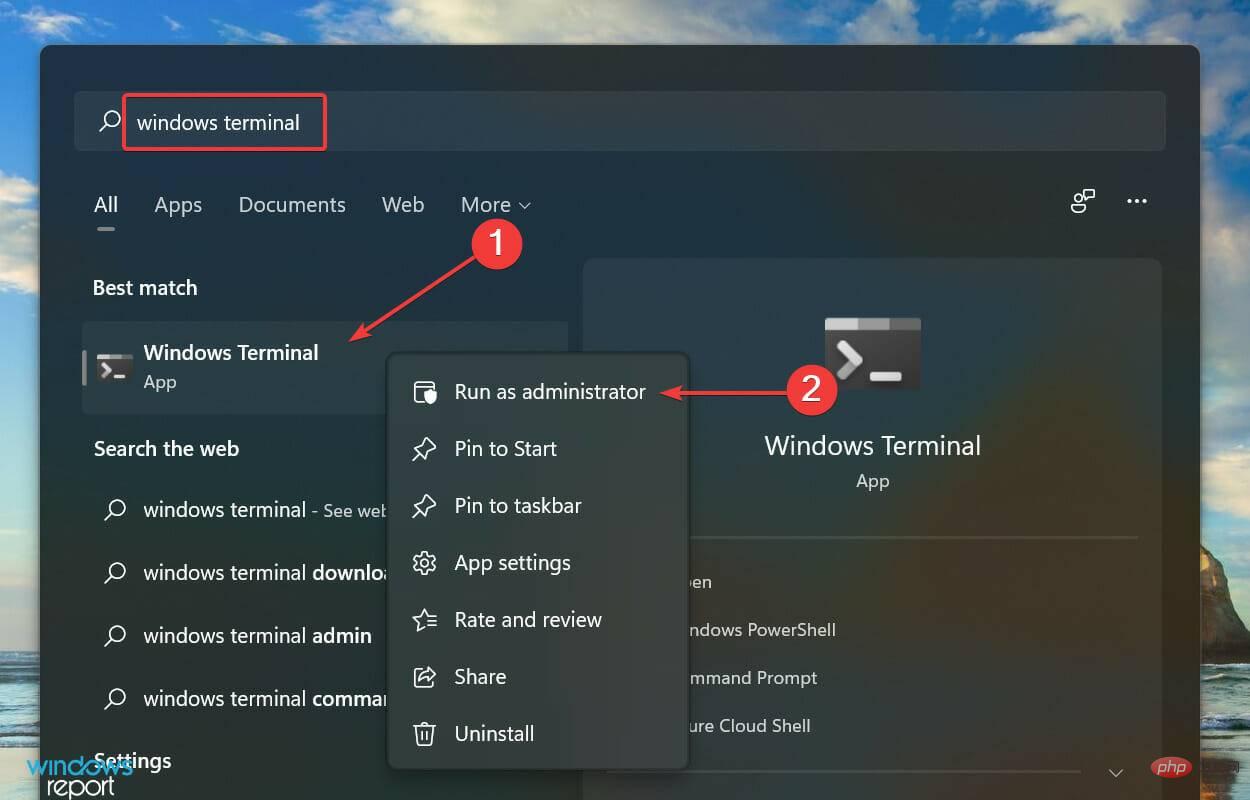
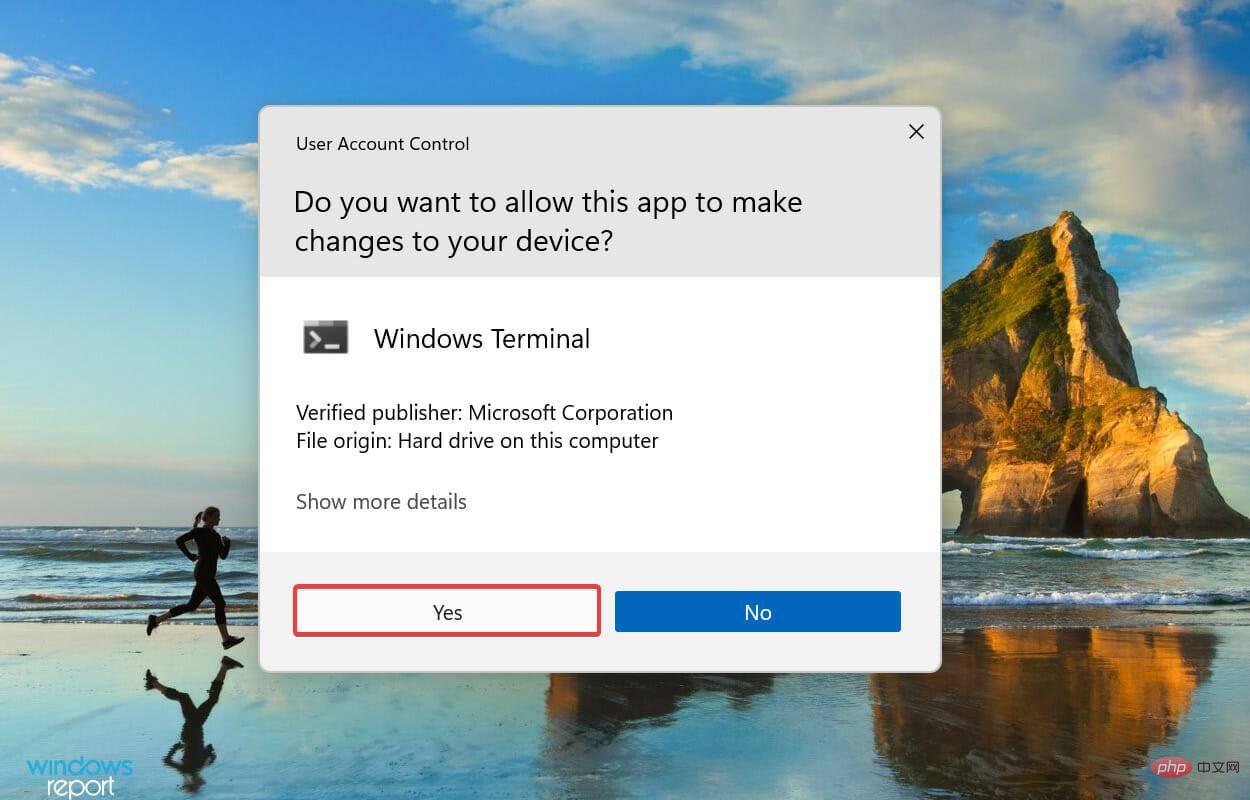
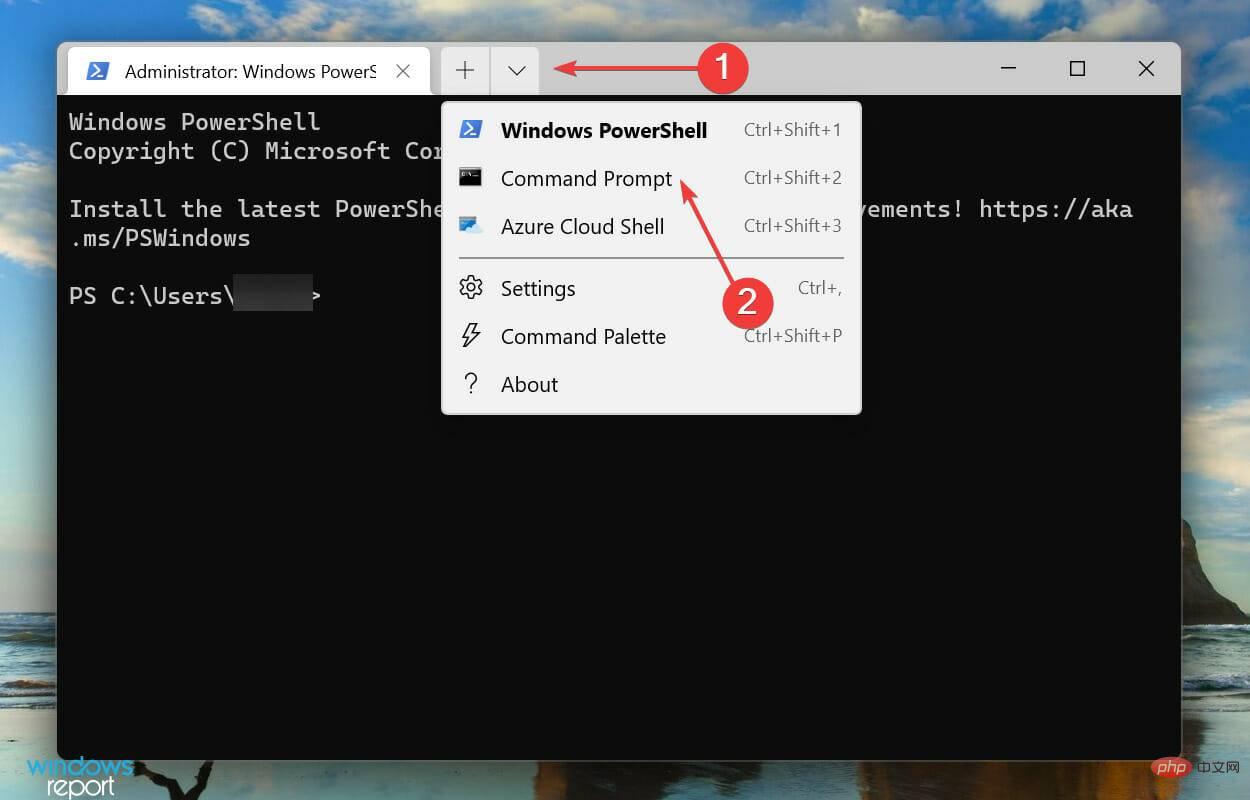 Als nächstes geben Sie den folgenden Befehl ein und drücken Sie die Eingabetaste
Als nächstes geben Sie den folgenden Befehl ein und drücken Sie die Eingabetaste<li>diskpart<kbd></kbd>
</li>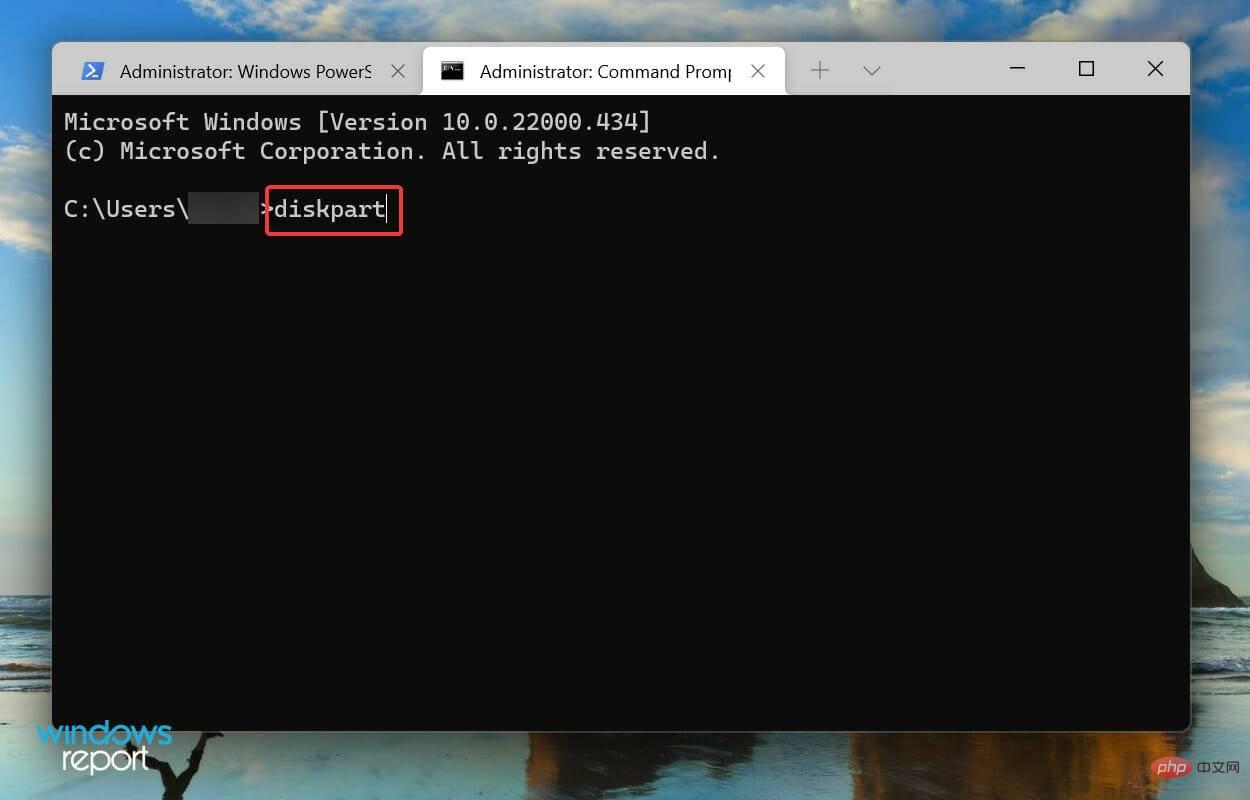
<strong>diskpart</strong>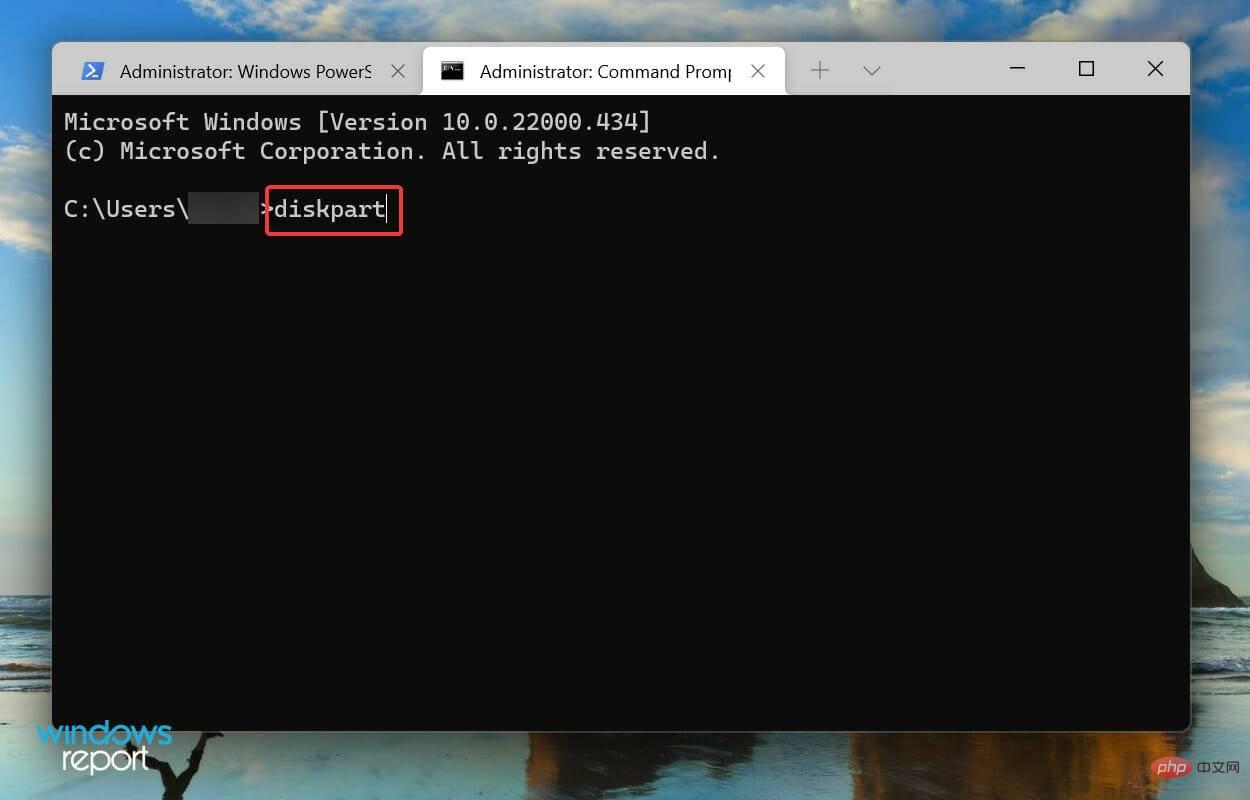
<strong>list disk</strong>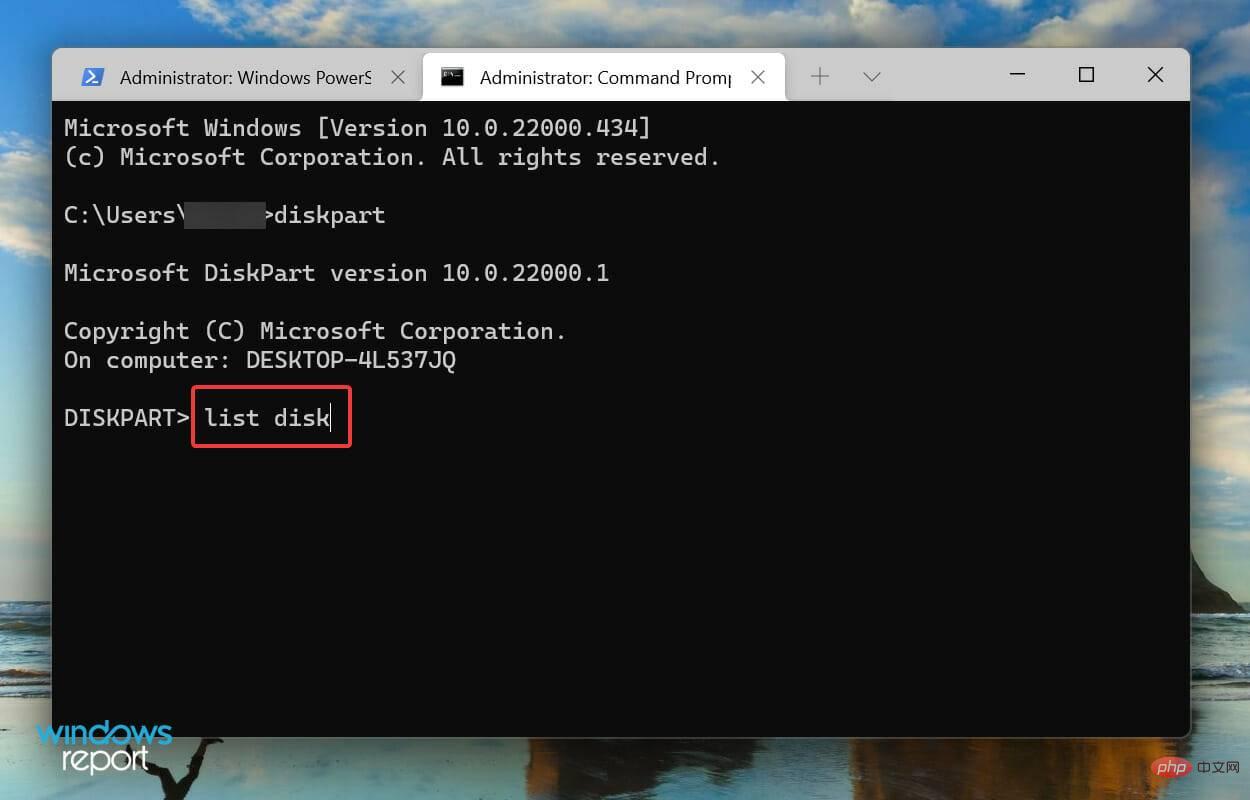
<strong>select Disk 1</strong>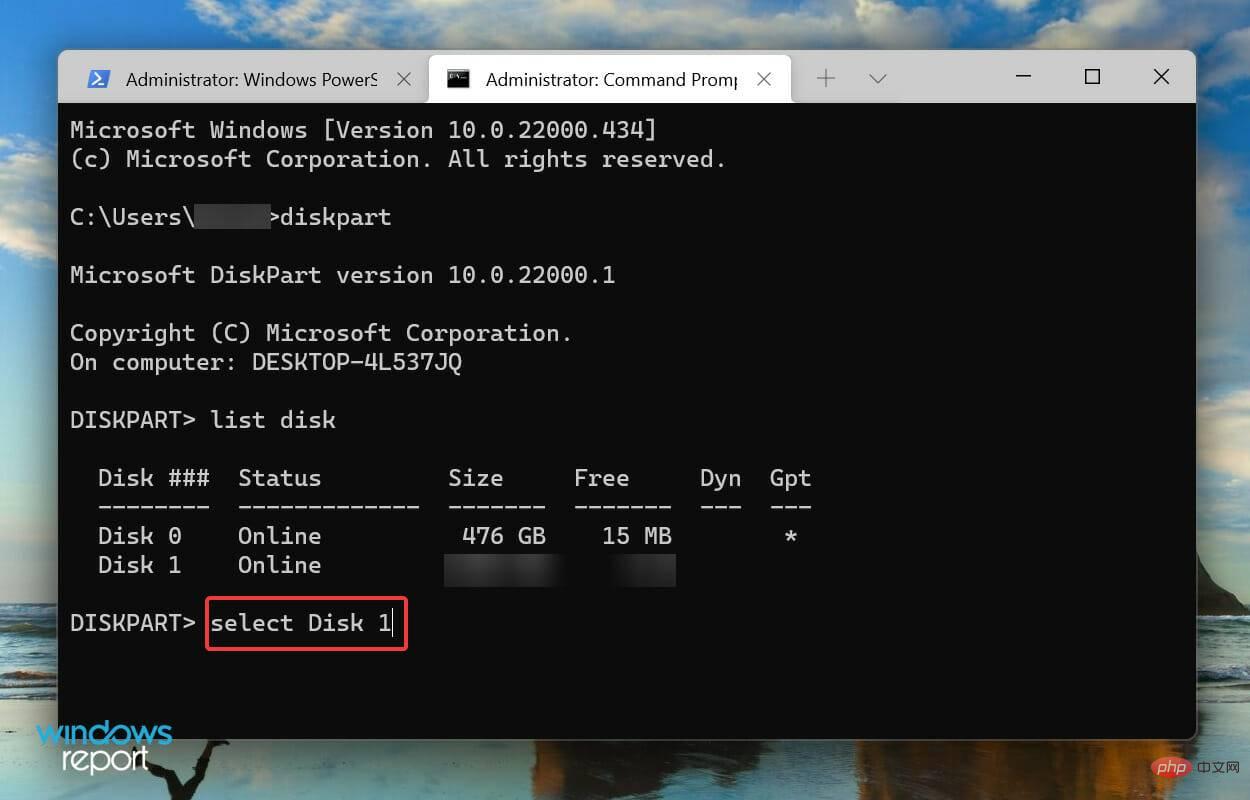
<strong>clean</strong>Führen Sie nun den folgenden Befehl aus, um alle verbundenen Festplatten anzuzeigen. <img src="/static/imghw/default1.png" data-src="https://img.php.cn/upload/article/000/887/227/168327025183431.jpg" class="lazy" alt="如何在 Windows 11 中使用 Slack huddle vs call">list disk
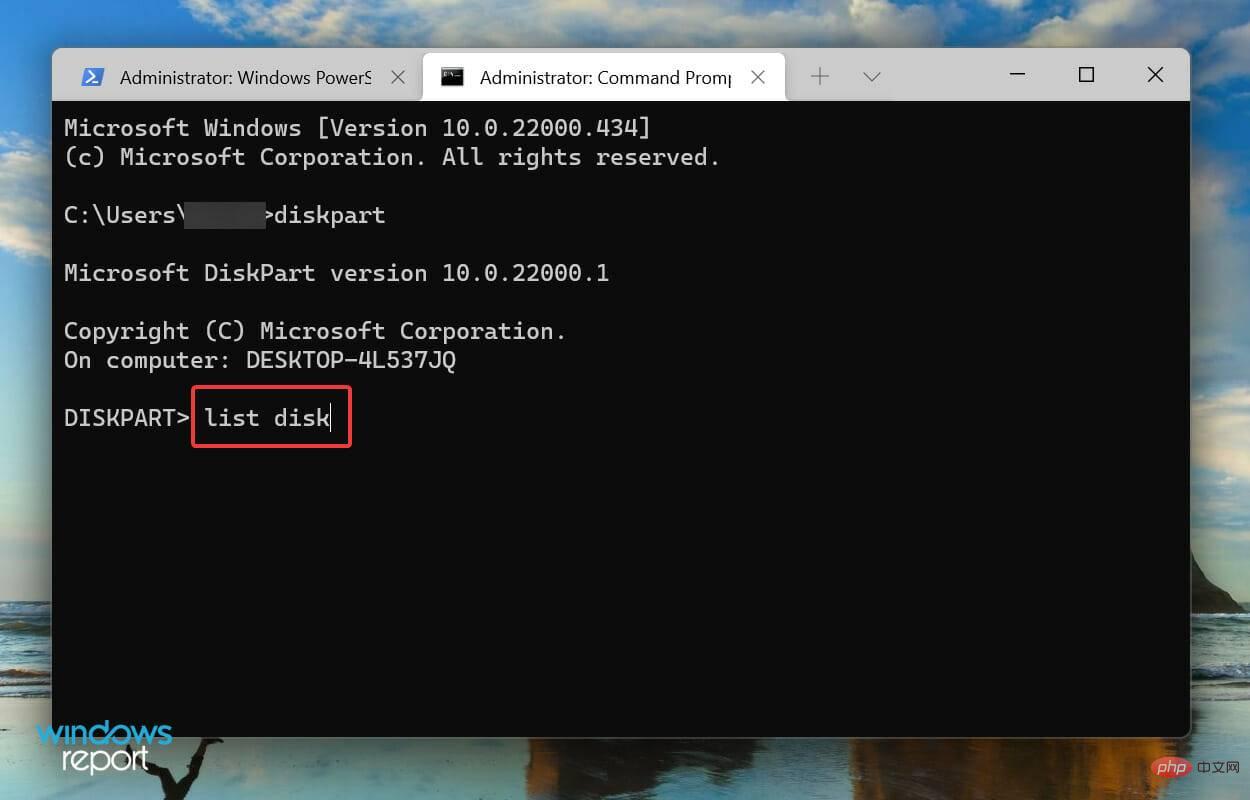
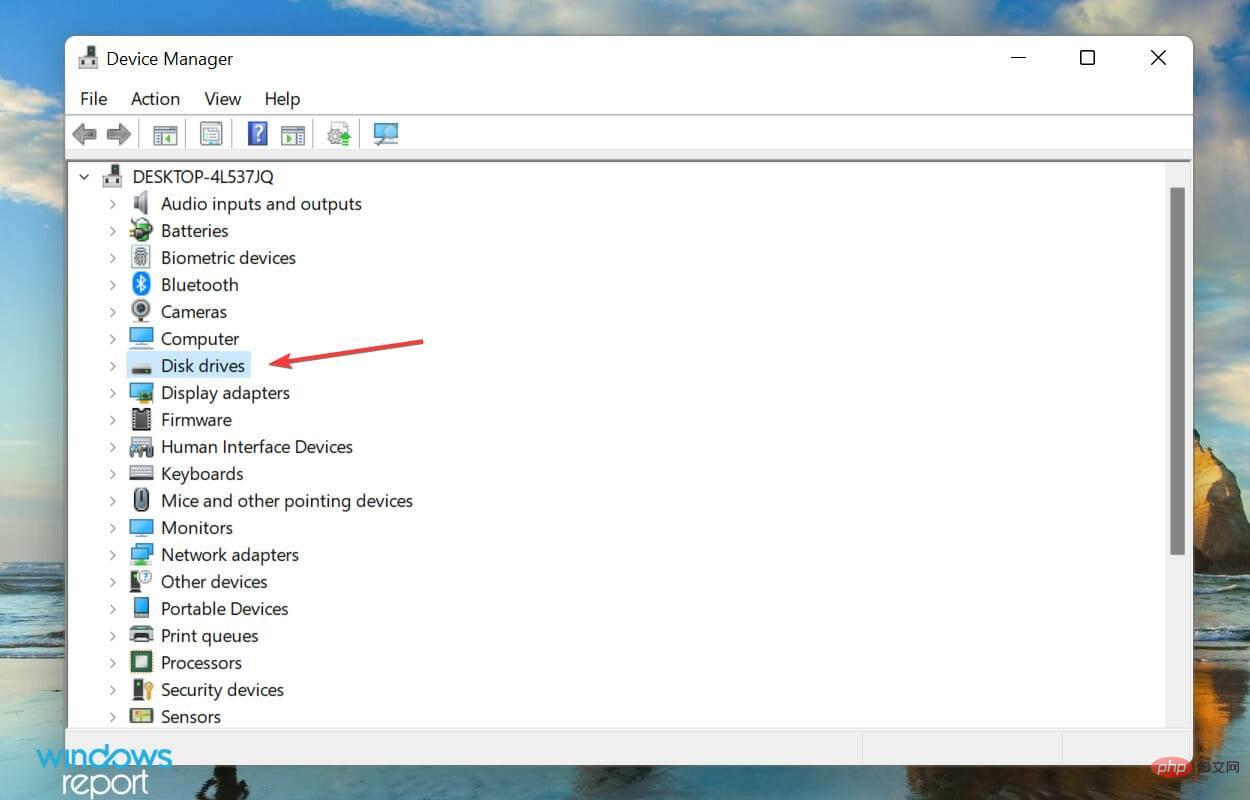
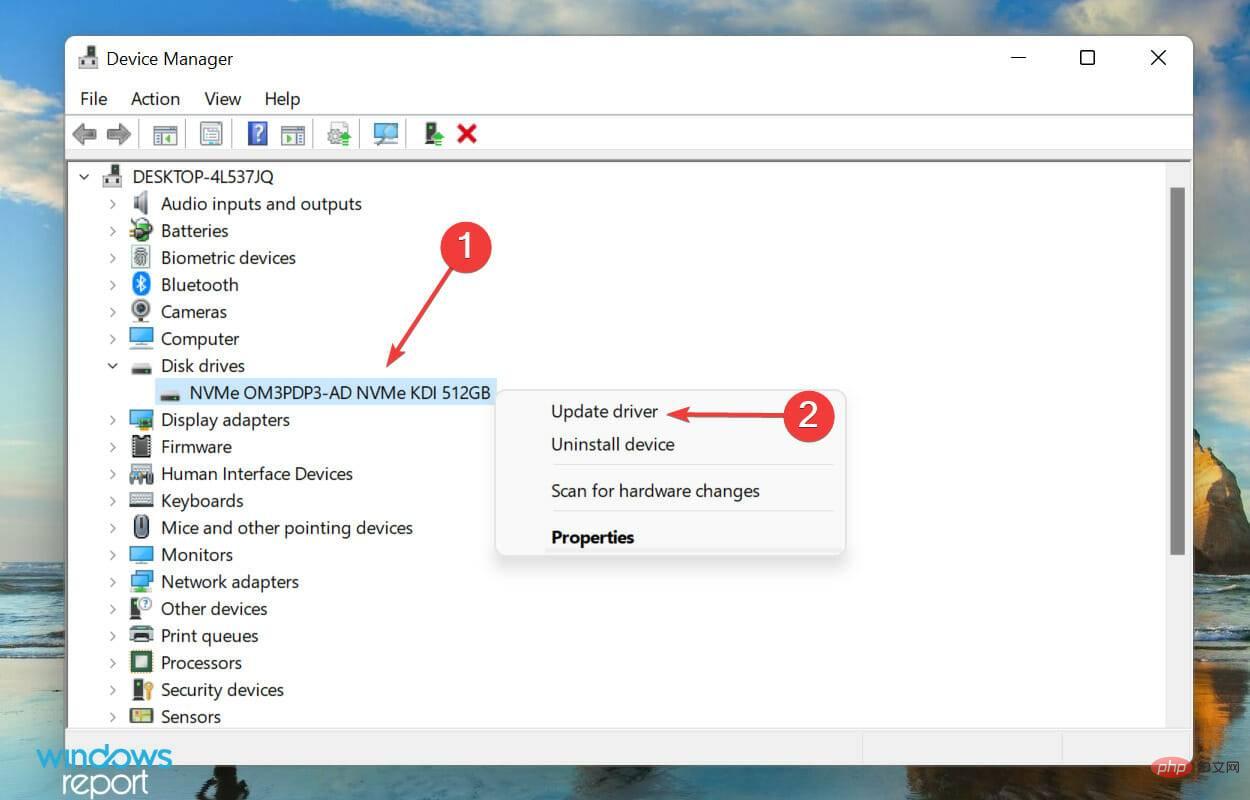
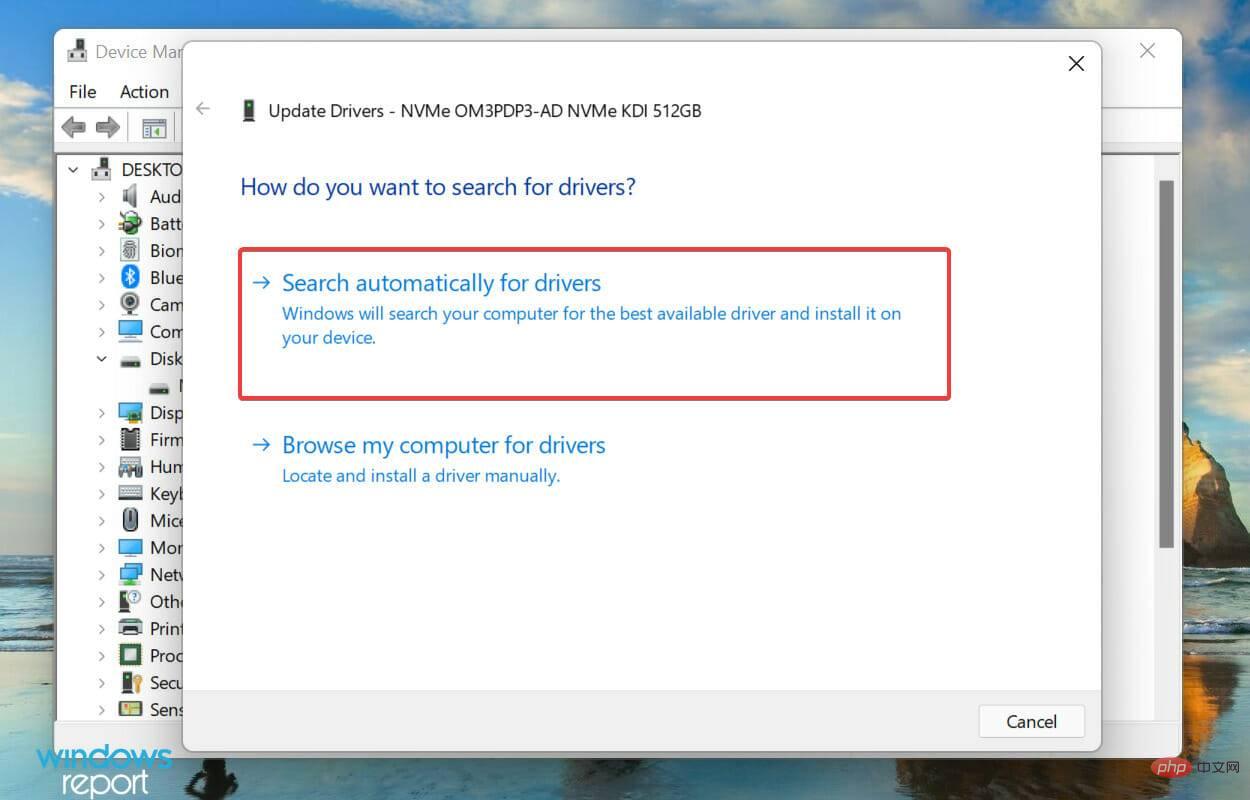
Die Geräte-Manager-Methode ist die einfachste aller Methoden und erfordert von Ihrer Seite keinen großen Aufwand. Der Nachteil besteht jedoch darin, dass nur neuere Versionen gescannt werden, die heruntergeladen wurden. Falls Sie dies nicht tun, sind die Chancen, ein Update zu finden, gering.
Viele Benutzer empfinden die Aufgabe, Treiber manuell zu aktualisieren, als mühsam. In solchen Fällen können Sie zuverlässige Anwendungen von Drittanbietern verwenden. Wir empfehlen die Verwendung dieser Website, einer Drittanbieteranwendung, die alle verfügbaren Ressourcen nach den neuesten Versionen durchsucht und installierte Treiber auf dem neuesten Stand hält.
Überprüfen Sie nach dem Aktualisieren des Festplattentreibers, ob Sie Windows 11 immer noch nicht auf der SSD installieren können. Wenn dies der Fall ist, fahren Sie mit der nächsten Methode fort.
Wenn keine der oben aufgeführten Methoden funktioniert, liegt möglicherweise ein Problem mit dem Festplattenformat vor. Festplatten gibt es grundsätzlich in zwei Formaten: MBR und GPT.
MBR (Master Boot Record) ist das ältere Format und kann zum Speichern von Festplatten mit bis zu 2 TB verwendet werden, während das GPT-Format (GUID Partition Table) das neueste Format ist, das bessere Leistung und Wiederherstellungsoptionen bei Festplatten oder irgendwo entlang der Festplatte bietet Linie wird es beschädigt.
Wenn die SSD derzeit im MBR-Format vorliegt, konvertieren Sie die Festplatte in das GPT-Format und prüfen Sie, ob Sie jetzt Windows 11 auf der SSD installieren können.
Obwohl es nicht empfohlen wird, Ihr BIOS häufig zu aktualisieren, gibt es in bestimmten Situationen, wie dieser, sicherlich Ausnahmen. Wenn es ein Problem mit dem BIOS gibt, das Sie daran hindert, Windows 11 auf einer SSD zu installieren, kann eine Aktualisierung hilfreich sein.

Sie können das BIOS über das BIOS selbst aktualisieren, ein USB-Laufwerk verwenden oder ein spezielles Programm des Herstellers verwenden. Wählen Sie die entsprechende Methode aus dem verlinkten Tutorial aus und prüfen Sie nach Abschluss des Updates, ob das Problem behoben wurde.
Wenn nichts anderes funktioniert, liegt das Problem möglicherweise an der SSD selbst. Schließen Sie es zunächst an einen anderen Computer an und prüfen Sie, ob Sie darauf zugreifen können. Wenn es nicht funktioniert, formatieren Sie die Festplatte und überprüfen Sie dies.
Wenn Sie außerdem häufig Warnungen erhalten, dass Ihre SSD beschädigt sein oder ausfallen könnte, ist es möglicherweise an der Zeit, die Festplatte auszutauschen. Schauen Sie sich unsere kuratierte Liste der besten auf dem Markt erhältlichen SSDs an.
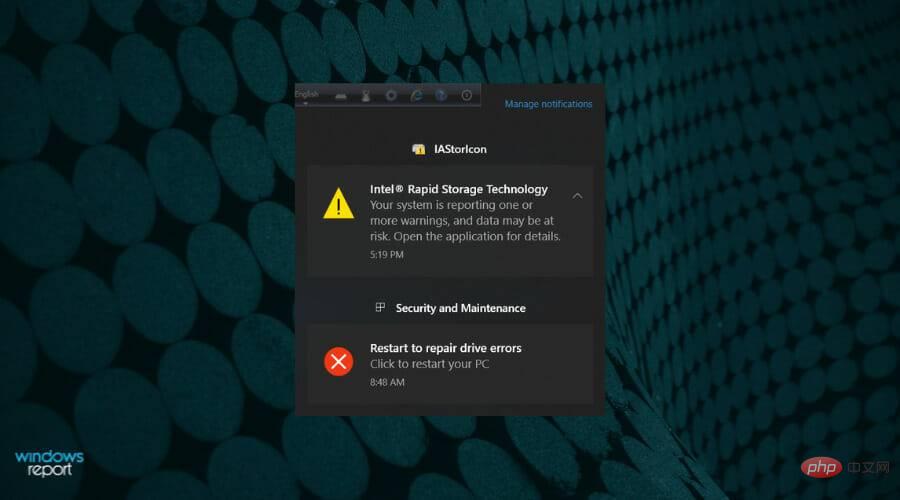
Durch den Austausch der SSD sollte das Problem behoben sein und Sie können nun Windows 11 auf der SSD installieren.
Nach der Lösung des Problems besteht der nächste Schritt darin, Windows 11 zu installieren. Sie können Windows 11 auf verschiedene Arten installieren, indem Sie Installationsmedien, ein bootfähiges USB-Laufwerk oder ein Upgrade direkt über Windows Update verwenden.
Wenn Sie das Update erhalten haben, laden Sie es am besten herunter und installieren es. Die ersten beiden Methoden scheinen aber auch auf Systemen zu funktionieren, die das Update noch nicht erhalten haben. Erfahren Sie außerdem, wie Sie Windows 11 ohne TPM installieren, falls Ihr Gerät nicht darüber verfügt.
Das sind alle Möglichkeiten, wie Sie das Problem beheben können, das die Installation von Windows 11 auf SSD verhindert. Wenn Sie diesen Teil des Artikels erreichen, sollte der Fehler längst behoben sein und Sie können mit der Installation beginnen.
Das obige ist der detaillierte Inhalt vonSo verwenden Sie Slack Huddle vs. Call in Windows 11. Für weitere Informationen folgen Sie bitte anderen verwandten Artikeln auf der PHP chinesischen Website!
 Welche Software zum Testen von Laptop-Akkus ist die beste?
Welche Software zum Testen von Laptop-Akkus ist die beste?
 Laptop-Leistung
Laptop-Leistung
 Der Computer ist infiziert und kann nicht eingeschaltet werden
Der Computer ist infiziert und kann nicht eingeschaltet werden
 So rufen Sie das BIOS auf dem Thinkpad auf
So rufen Sie das BIOS auf dem Thinkpad auf
 Laptop hat plötzlich keine WLAN-Option mehr
Laptop hat plötzlich keine WLAN-Option mehr
 So verhindern Sie, dass der Computer automatisch Software installiert
So verhindern Sie, dass der Computer automatisch Software installiert
 BIOS kann Solid-State-Laufwerk nicht erkennen
BIOS kann Solid-State-Laufwerk nicht erkennen
 Was bedeutet BIOS?
Was bedeutet BIOS?




